
Viimati värskendatud

Kas olete kõrini laulust, mida pidevalt Spotifys kuulete? Saate Spotifys laule igal ajal peita või peita. See juhend selgitab, kuidas.
Valikus on miljonite lugude hulgast nii paljude artistide ja žanrite vahel, et Spotifyl on igaühele midagi. Samuti koostab see teie olemasolevate kuulamisharjumuste põhjal soovitusi uutele esitajatele.
Mis juhtub, kui lugu, mis teile ei meeldi, siseneb teie Spotify kureeritud esitusloenditesse? Õnneks saate laulu Spotifys peita, et selle ilmumist peatada. Kui muudate meelt, saate selle alati uuesti peita.
Kui te pole kindel, kuidas lugu Spotifys peita (või peita uuesti).
Kuidas Spotifys laule peita
Piirangud
Tehniliselt võimaldab Spotify peita laule, mis teile ei meeldi. Sellel on aga negatiivne külg, kuna seda on võimalik teha ainult Spotify mobiilirakenduse abil Android, iPhone, või iPad seadmeid. Lugude peitmine Spotifys töötab ainult Spotify enda loodud esitusloendite puhul.
Kui kasutate Spotifyd oma arvutis, Macis või veebis Spotify klienti, ei saa te lugu peita. See lihtsalt ei ole valik. Kui peidate laulu Spotifys mobiilirakenduse abil, võib lugu teie arvutis või Macis jätkuvalt kuvada. See võib tulevikus muutuda, kuid praegu on see ainus viis peita laulud, mille kuulamine te ei soovi.
PC- ja Maci kasutajate alternatiiviks on laulu eemaldamine teie loodud esitusloendist. Kuid see ei varja laulu täielikult ja see võib ilmuda mujal. See ei tööta ka Spotify esitusloendite puhul, mis on teiste poolt kureeritud või teie kuulamisharjumuste põhjal automaatselt loodud. Kahjuks peate sellega lihtsalt veerema ja jätma vahele kõik lood, mis teile selle stsenaariumi korral ei meeldi.
Lugude peitmine Spotifys
Nagu oleme maininud, peate kasutama Spotify mobiilirakendust, et peita Spotifys lugu, mis teile ei meeldi.
Lugude peitmiseks Spotifys toimige järgmiselt.
- Avage oma Android-, iPhone- või iPad-seadmes Spotify mobiilirakendus ja logige sisse.
- Leidke oma laulu sisaldav eelloodud esitusloend, kasutades nuppu Otsing vahekaardil või valides need menüüs Teie raamatukogu sakk.
- Kui olete eelnevalt loodud esitusloendis leidnud loo, mille soovite peita, puudutage nuppu kolme punktiga ikoon laulu kõrval.
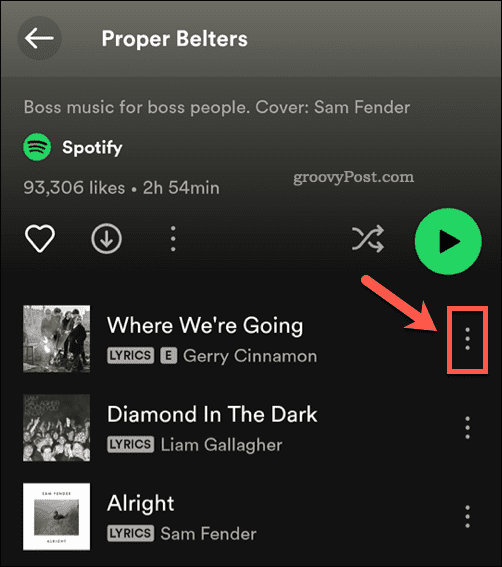
- Valige selle loo menüüst Peida see laul valik.
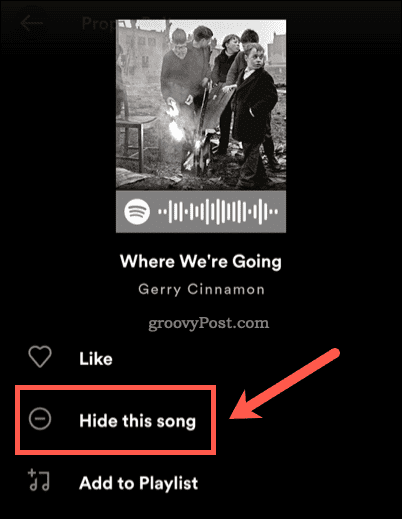
- Teise võimalusena, kui olete esitusloendis, mille olete ise loonud, puudutage nuppu Eemalda esitusloendist selle asemel variant.
Kui peidate loo, eemaldatakse see teie valitud esitusloendist. Kui soovite veenduda, et te seda laulu enam ei näe, saate seda alati teha kopeerige Spotify esitusloend ja eemaldage see käsitsi.
Kuidas Spotifys laule peita
Kui olete mobiilirakenduse abil Spotifys loo peitnud, saate selle seadete menüüst igal ajal taastada.
Spotify laulu peitmiseks tehke järgmist.
- Avage Spotify mobiilirakendus ja logige sisse.
- Leidke esitusloend, mis sisaldab teie peidetud lugu.
- Puudutage valikut kolme punktiga ikoon laulu kõrval.
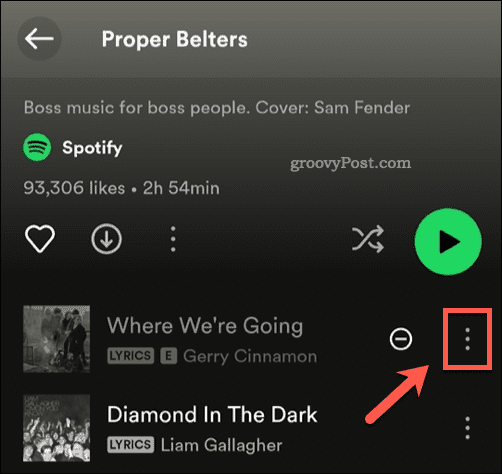
- Puudutage laulumenüüs nuppu Peidetud võimalus laulu esitusloendisse taastada.
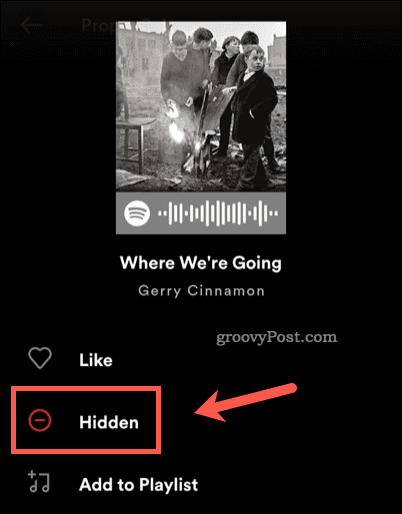
- Teise võimalusena puudutage nuppu Peidetud ikooni loo enda kõrval. See eemaldab laulu teie Spotify peidetud laulude loendist.
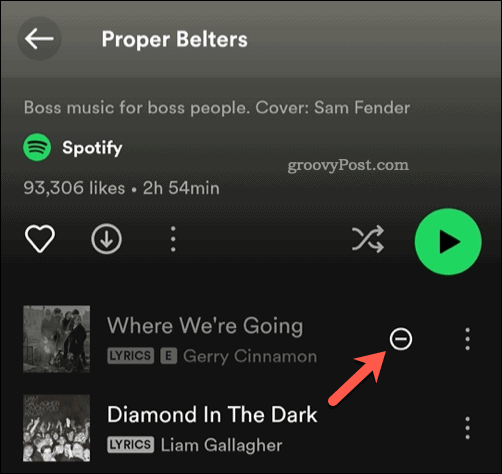
Need sammud taastavad teie peidetud laulud esitusloendis esitamiseks. Kuna see funktsioon töötab lõplikult ainult mobiilikasutajate puhul, võite avastada, et te ei pea neid samme kordama, et jätkata peidetud lugude esitamist arvutis või Macis.
See annab teile kahetasandilise kuulamiskogemuse. Kui on laule, mida te ei soovi oma edasi-tagasi sõites kuulda, kuid kuulate näiteks tööl hea meelega, võite need oma mobiilseadmes peita. Laulud peaksid endiselt ilmuma, et saaksite neid oma arvutis või Macis Spotifys kuulata, kuigi see pole garanteeritud.
Looge teile Spotify kogemus
Ülaltoodud samme kasutades saate Spotifys laule kiiresti peita või peita. See võimaldab teil kohandada kogemust nii, et see sobiks sisuga, mis teile kõige rohkem meeldib, ja peita asjad, mida te ei soovi kuulda.
Kas soovite teada, millised on teie kuulamisharjumused? Sa saad vaadake oma Spotify kuulamisajalugu igal hetkel. Kui soovite oma lemmiklugusid koos teistega kuulata, saate seda alati teha kuulake sõpradega Spotifyst lugusid.
Kas koostate oma esitusloendi? Te ei pea seda jagama, seega tehke seda kindlasti määrake oma Spotify esitusloend privaatseks.
Kuidas leida oma Windows 11 tootevõti
Kui peate teisaldama oma Windows 11 tootenumbri või vajate seda lihtsalt OS-i puhtaks installimiseks,...
Kuidas kustutada Google Chrome'i vahemälu, küpsiseid ja sirvimisajalugu
Chrome teeb suurepärast tööd teie sirvimisajaloo, vahemälu ja küpsiste salvestamisel, et optimeerida teie brauseri jõudlust võrgus. Tema kuidas...
Poesisene hindade sobitamine: kuidas saada poes ostes veebihindu
Poest ostmine ei tähenda, et peate maksma kõrgemat hinda. Tänu hinnasobivuse garantiidele saate veebis allahindlusi ostes...


